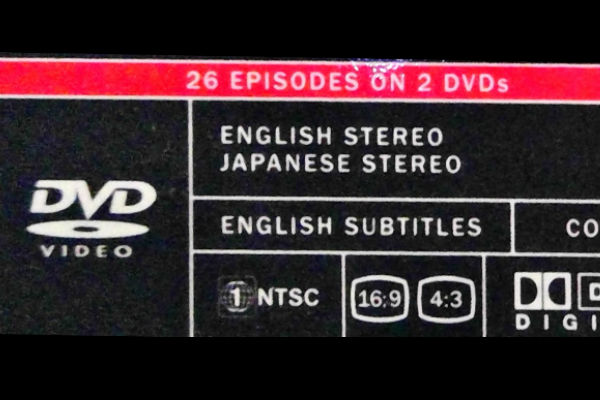北米版のアニメDVDは一部を除き、国内製のDVDプレーヤーでは再生出来ません。
なぜならDVDにはリージョンコードという地域制限があるからです。
パッケージの裏側に数字が書いてあります。
これがリージョンコードです。
日本の場合は「2」になっています。
北米版DVDの場合、「1」である場合が多いです。
(1,2,4のマルチリージョンやALLリージョンといった複数の地域に対応したディスクもあります)
このように地域が違うので制限に引っかかってしまい再生出来ないのです。
再生方法
パソコンで観る
新たにプレイヤーを購入しなくてもいいので、DVDの再生が出来るのであれば一番手っ取り早いです。
私はフリーソフトの『VLC media player 』を使用しています。
このソフトを使う理由は「リージョンの変更が不要」だからです。
他の再生ソフトでもパソコンの場合はリージョンを変更すればOKなので、設定でリージョン1にすれば再生可能です。
ただし、変更回数は限られていて回数が0になるとそのドライブはリージョンが固定されます。
リージョン2以外で固定されてしまうと、国内DVDは再生出来なくなりますのでリージョンの変更はオススメしません。
VLC media playerの使い方
・準備
まず下記のページからソフトをダウンロードします。
矢印で示した黄色いボタンを押すとダウンロードを開始します。
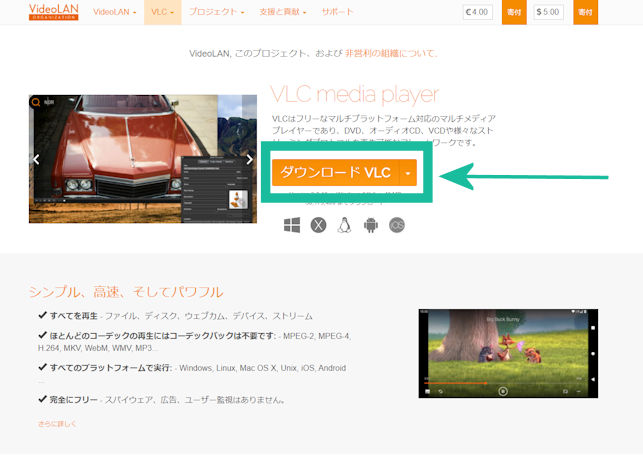
OSを指定したい場合は右端のプルダウンボタンを押します。
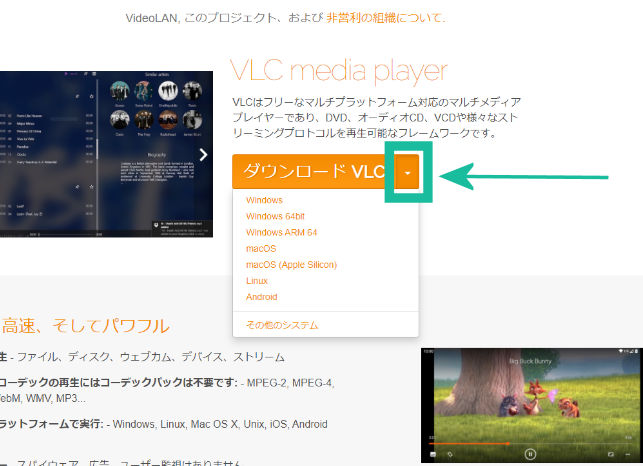
ダウンロードが始まると下の画面に切り替わります。
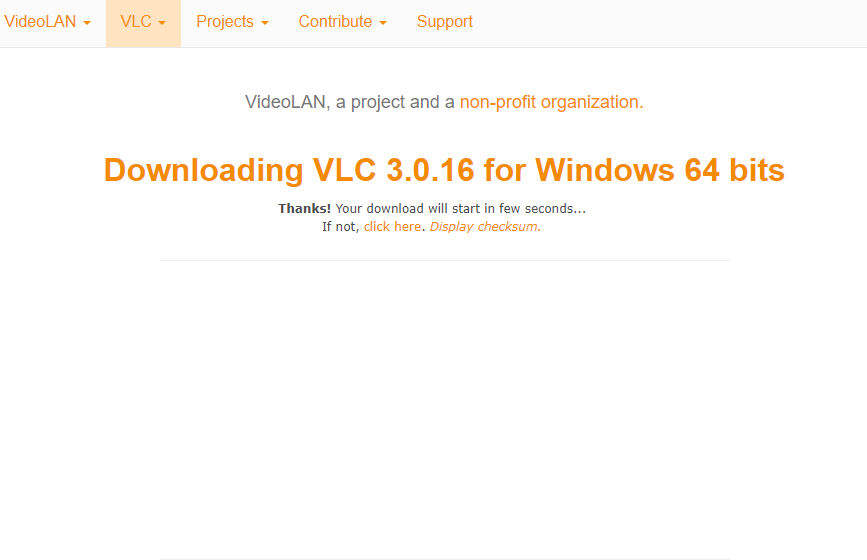
ダウンロードされたファイルを開いて「はい」を選択します。
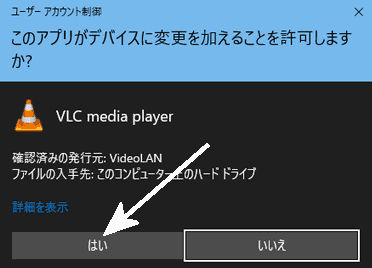
セットアップ画面が出ますので「次へ」をクリック
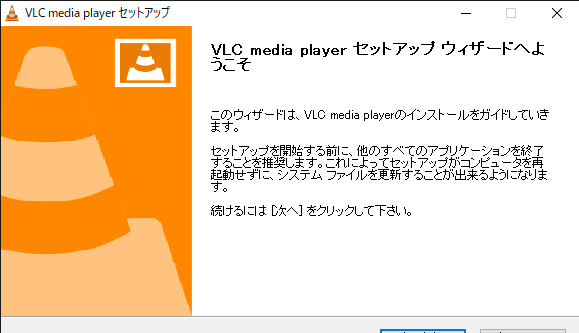
そのまま「日本語」を選択。
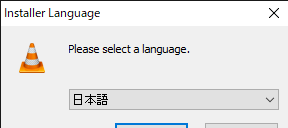
「次へ」をクリック。
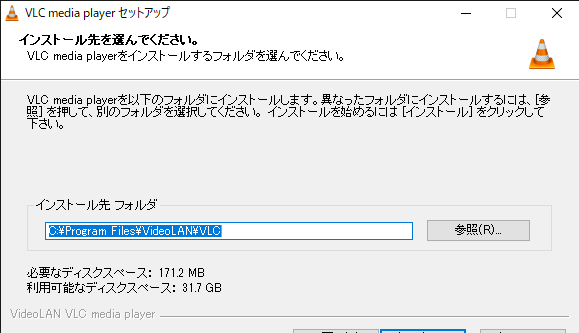
コンポーネントの選択は不要なものを任意で外してください。
私はウェブプラグインとディスク再生のみチェックしています。
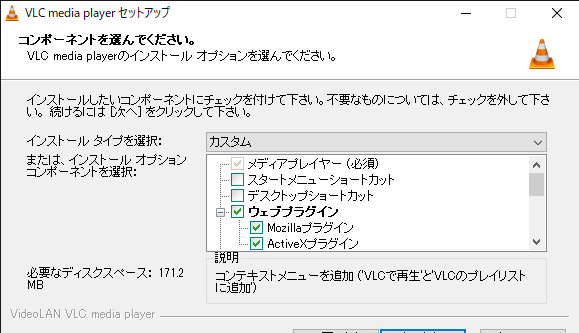
インストール先を決めます。
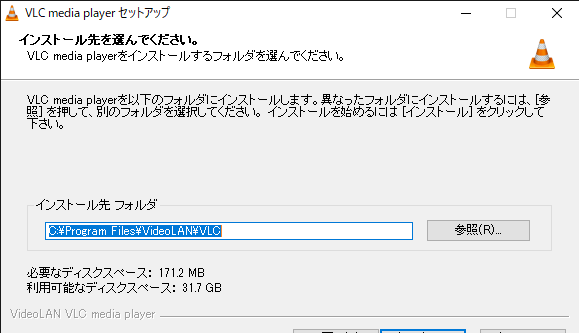
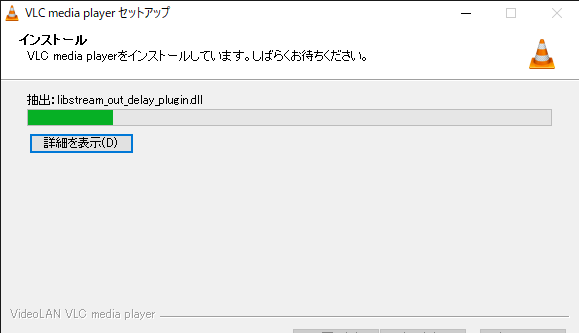
インストールが終わりますと下の画面が出ますので、表示されたら閉じて下さい。
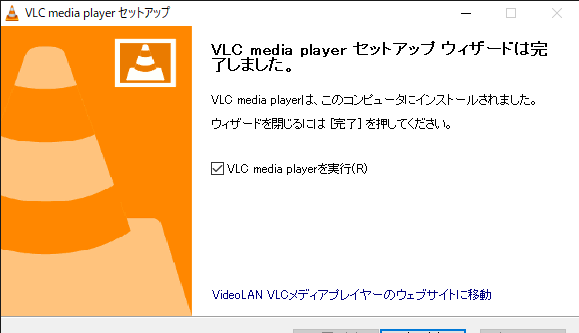
以上で準備完了です。
・ソフト起動
VLC media playerはDVD以外も再生出来ますが、ここではDVD再生の方法だけ記載します。
起動すると下の画面が出ますので、上のメニューから『メディア(M)』を選択。
その中にある『ディスクを開く』をクリックします。
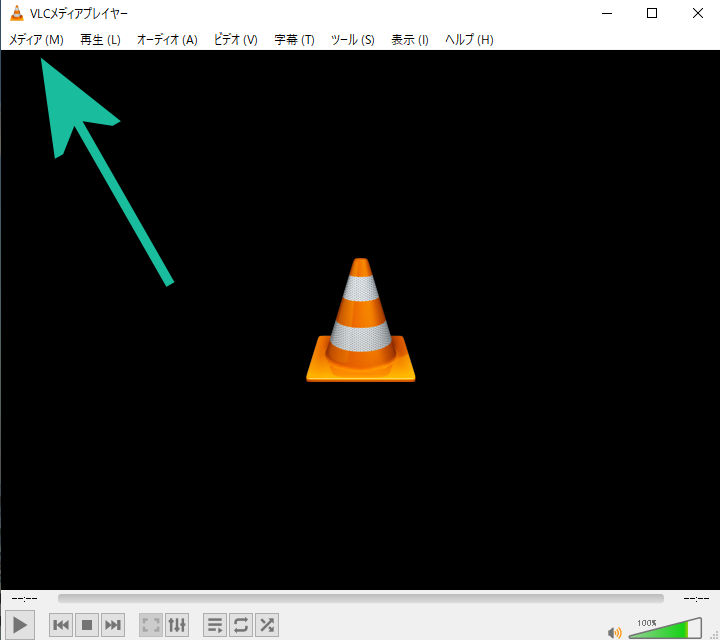
ディスク選択でDVDにチェックを入れ、ディスクデバイスでDVDドライブを選択して「再生」。
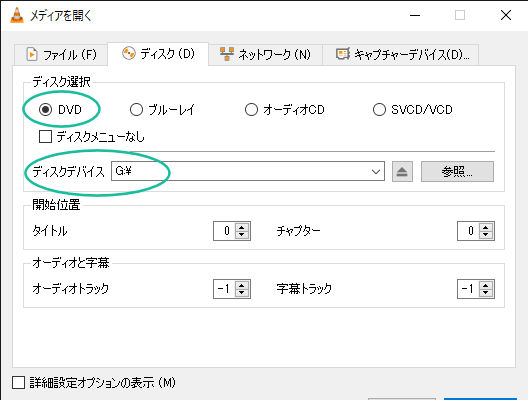
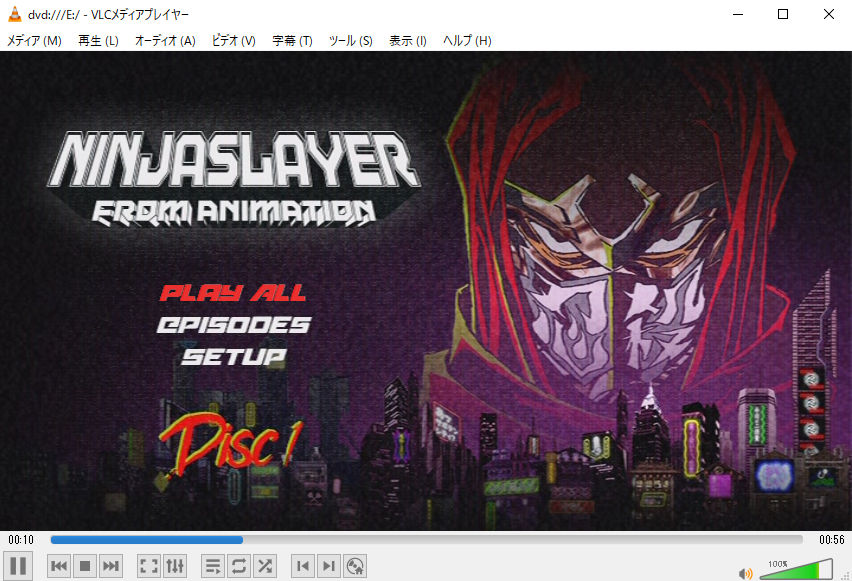
再生されました。
ブルーレイに比べてDVDは字幕の規制は緩いですが、メニュー画面で字幕の選択が出来ない作品もありますので、その場合はディスクの再生中にメニューにある「字幕」を選択すると変更出来る場合があります。
(ソフト側で規制されている場合は変更出来ません)
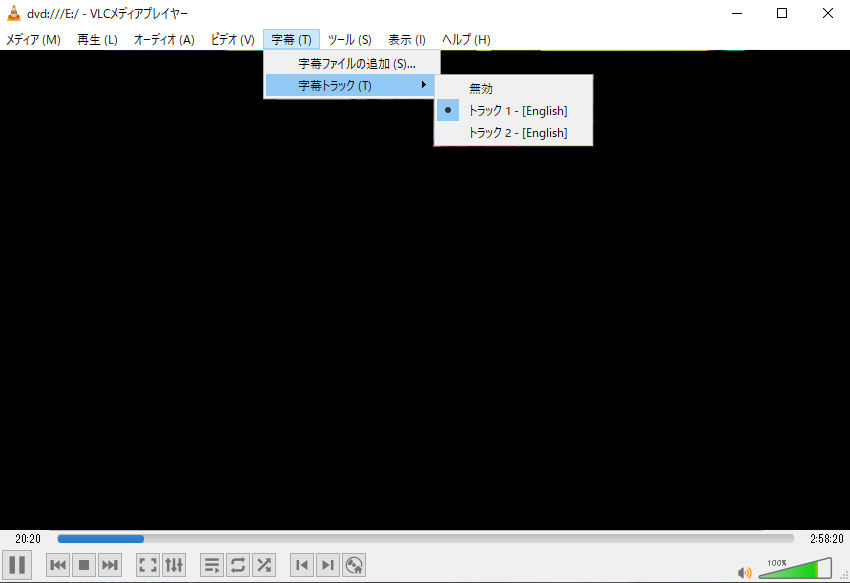
音声も再生中にメニューで変更出来ます。
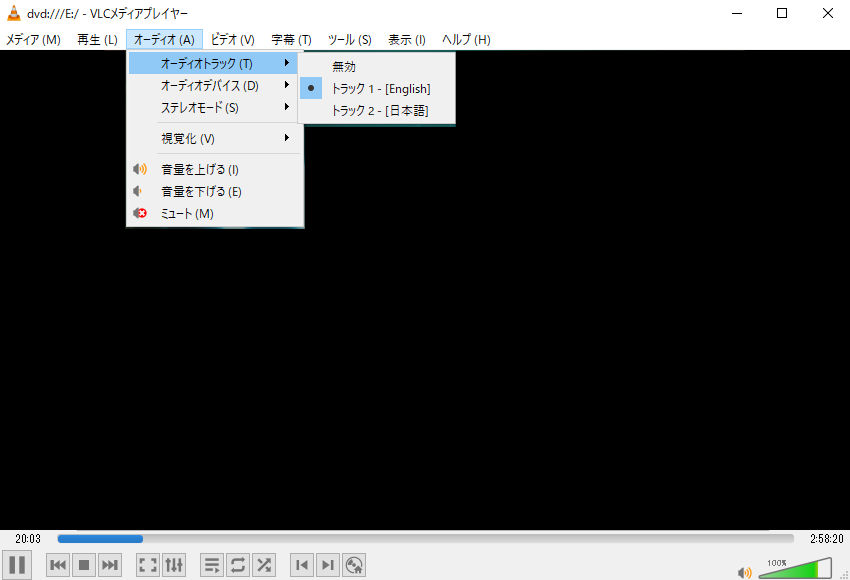
リージョンフリープレイヤーで観る
ブルーレイプレイヤーと違い、DVDのリージョンフリープレイヤーは性能や耐久性に妥協できるなら比較的安価で手に入ります。
安価なプレーヤーの注意点は当たり外れがある事なので、安かろう悪かろうを自覚した上で購入する事と、不良品に当たった時の為にサポートがしっかりしているか販売店の情報をよく見る事が大事です。
特にアマゾンは販売店が入れ替わりますので商品の評価だけでは判断が出来ません。
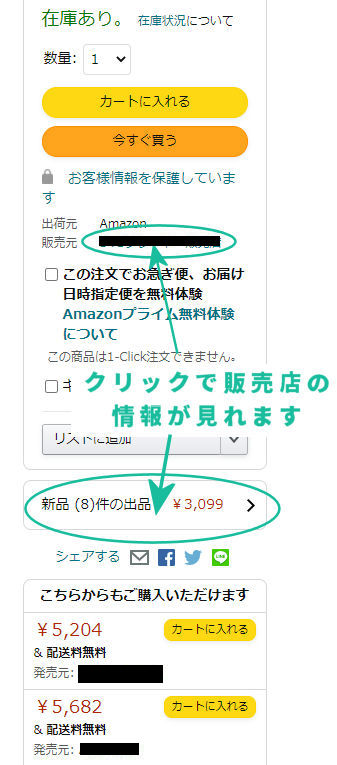
安価な物でおすすめ出来るプレーヤーがありませんでしたので、リンクは載せないでおきます。
北米版ブルーレイも視聴するのなら下の商品が選択肢に入ります。
値段は高くなりますが、大手メーカー製の改造品なのでリモコンが操作しづらい、再生するとディスクにキズが付くなどの性能面の不満は少ないと思います。
注意点としては
・リージョンフリーと書かれた商品でないと読み込みが出来ません。
(未改造のBDP-S1700はリージョンフリーではありません)
・並行輸入品を改造したものになるのでメーカーの保証はありません。(保証や細かい仕様などは店舗次第となります)
・メニュー画面が日本語の商品と英語の商品がありますので、購入の際は気を付けて下さい。

北米版ブルーレイの再生方法に関しては下記の記事で解説しています。